Es gibt viele Gründe, Ihre Twitch-Videos herunterzuladen, z. B. das Aufbewahren von Offline-Sicherungskopien oder das Hochladen auf verschiedene Streaming-Plattformen. Mit Twitch können Sie frühere Sendungen ganz einfach aus dem VOD-Archiv (Video on Demand) Ihres Twitch-Kontos herunterladen.
Aber bevor Sie das tun können, müssen Sie Twitch so konfigurieren, dass Ihre Videos nach der Übertragung gespeichert werden. In diesem Tutorial erfahren Sie, was Sie tun müssen, um Video on Demand für Ihr Erstellerkonto zu aktivieren und dann Übertragungen auf Ihren Desktop oder Ihr Mobilgerät herunterzuladen.
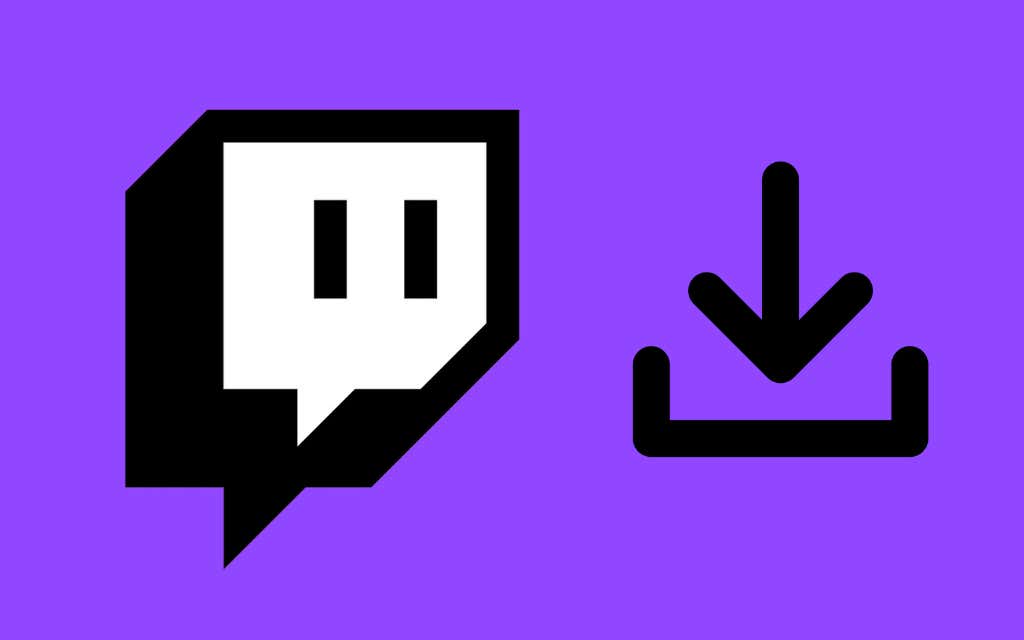
Video-on-Demand in Twitch aktivieren
Sie können Video On Demand (VOD) in Twitch über Ihr Twitch-Streamer-Dashboard aktivieren, aber das ist nur möglich, wenn Sie einen Webbrowser verwenden. Sie können die Desktop- oder mobilen Apps von Twitch nicht verwenden, um VOD zu aktivieren.
1. Geben Sie twitch.tv in die Adressleiste eines beliebigen Webbrowsers auf Mac oder PC ein, um die Twitch-Website zu besuchen. Wenn Sie nur Zugang zu einem iPhone oder Android-Smartphone haben, stellen Sie sicher, dass Sie die Desktop-Version der Website über das Menü des Browsers aktivieren, nachdem Sie sie vollständig geladen haben.
2. Melden Sie sich bei Ihrem Twitch-Konto an.
3. Wählen Sie Ihr Twitch-Profilsymbol in der oberen rechten Ecke des Browser-Tabs aus. Wählen Sie dann im Dropdown-Menü die Option Creator Dashboard aus.
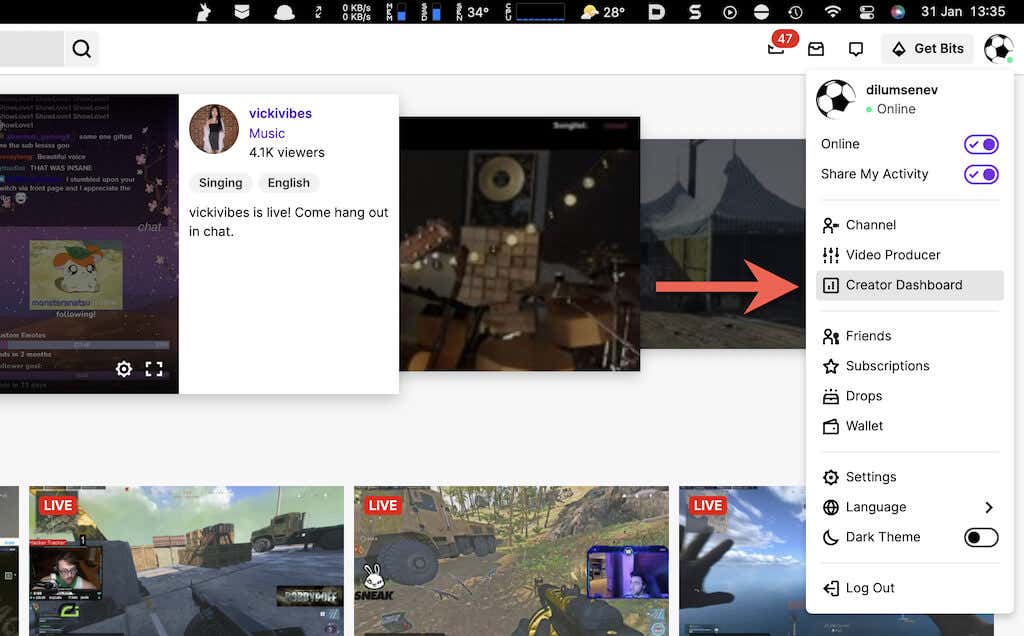
4. Wählen Sie in der Twitch-Seitenleiste Einstellungen aus, um auf Ihre Kanaleinstellungen zuzugreifen. Wählen Sie dann Stream aus.
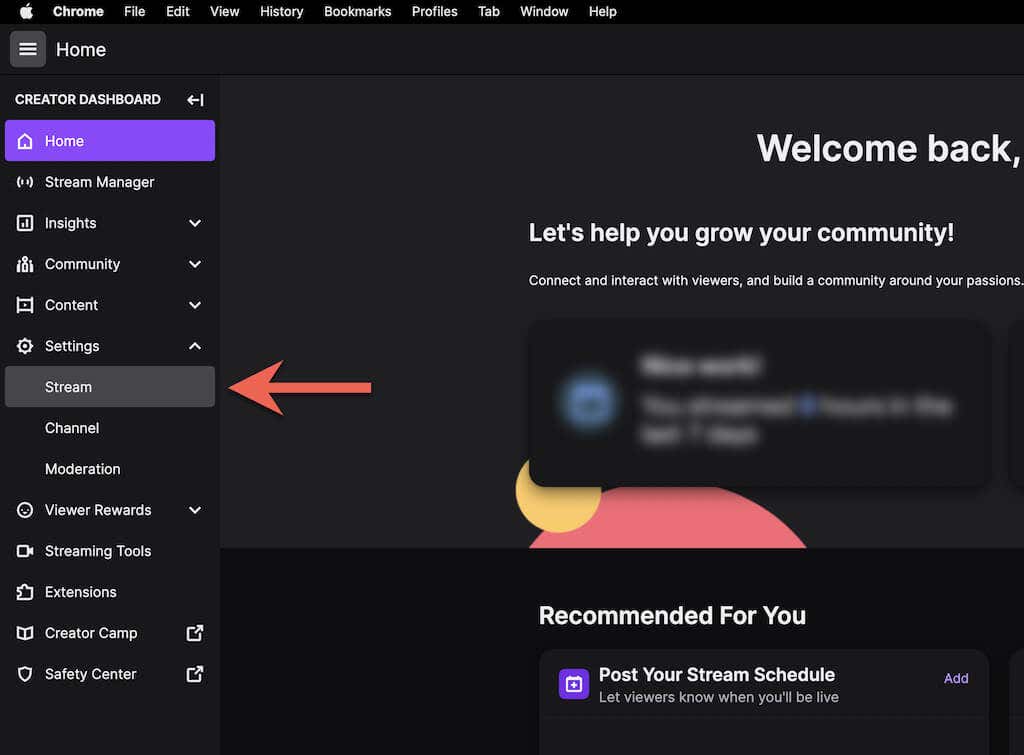
5. Scrollen Sie nach unten zum Abschnitt VOD-Einstellungen und schalten Sie den Schalter neben Vergangene Sendungen speichern ein. Dadurch wird auch VODs immer veröffentlichen aktiviert. Deaktivieren Sie diese Option, wenn Sie nicht möchten, dass Twitch Sendungen ohne Ihre Erlaubnis veröffentlicht, oder schließen Sie bestimmte VOD-Kategorien mithilfe der Liste Kategorien ausschließen aus.
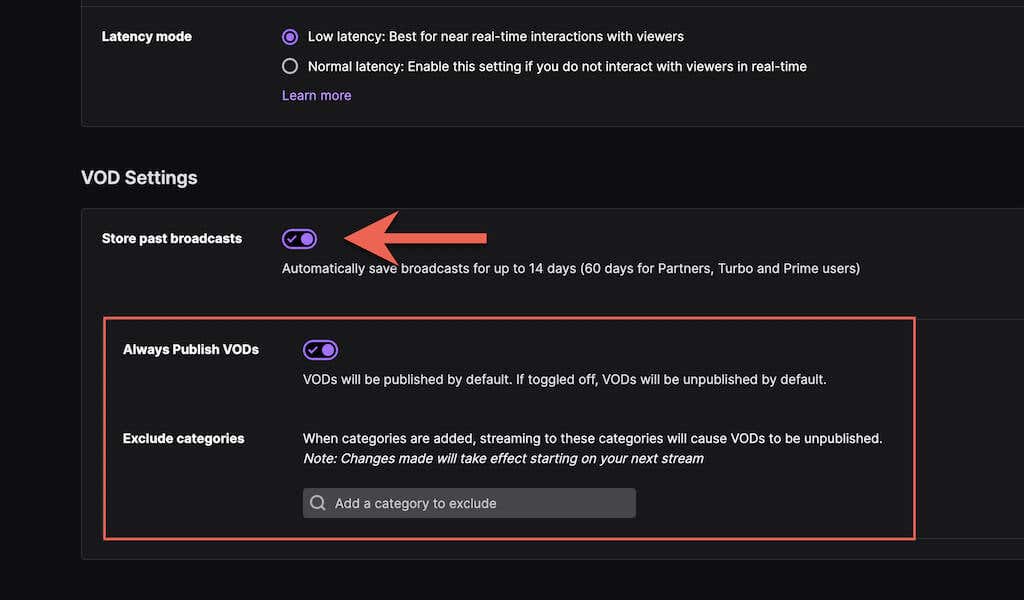
Hinweis : Twitch speichert Ihre Videos nur 14 Tage lang. Wenn Sie jedoch ein Twitch-Partner oder ein Twitch Prime oder Turbo-Benutzer sind, können Sie Ihre Videos 60 Tage lang speichern lassen. Stellen Sie sicher, dass Sie Ihre Videos herunterladen, bevor sie ablaufen.
Videos unter Windows und macOS herunterladen
Nachdem Sie Video on Demand aktiviert haben, können Sie sofort nach Abschluss mit dem Speichern Ihrer Live-Streaming-Sitzungen beginnen. Allerdings bietet Twitch nur native VOD-Download-Unterstützung in Desktop-Browsern für Mac und PC..
Hinweis : Obwohl Sie twitch.tv im Desktop-Modus auf iPhone und Android laden können, haben Sie keine Möglichkeit, VODs herunterzuladen. Verwenden Sie stattdessen einen Twitch-Downloader eines Drittanbieters (mehr dazu weiter unten).
1. Öffnen Sie die Twitch-Web-App auf Ihrem Mac oder PC.
2. Wählen Sie Ihren Twitch-Avatar in der oberen rechten Ecke des Bildschirms aus und wählen Sie Videoproduzent .
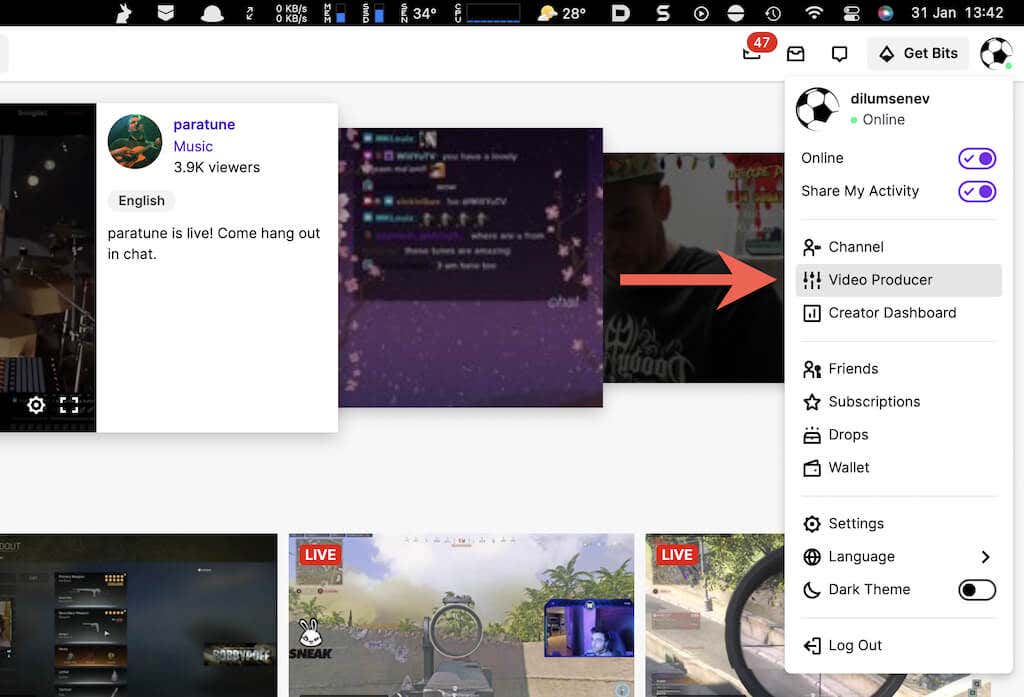
3. Stellen Sie den Videofilter auf Vergangene Übertragungen ein.
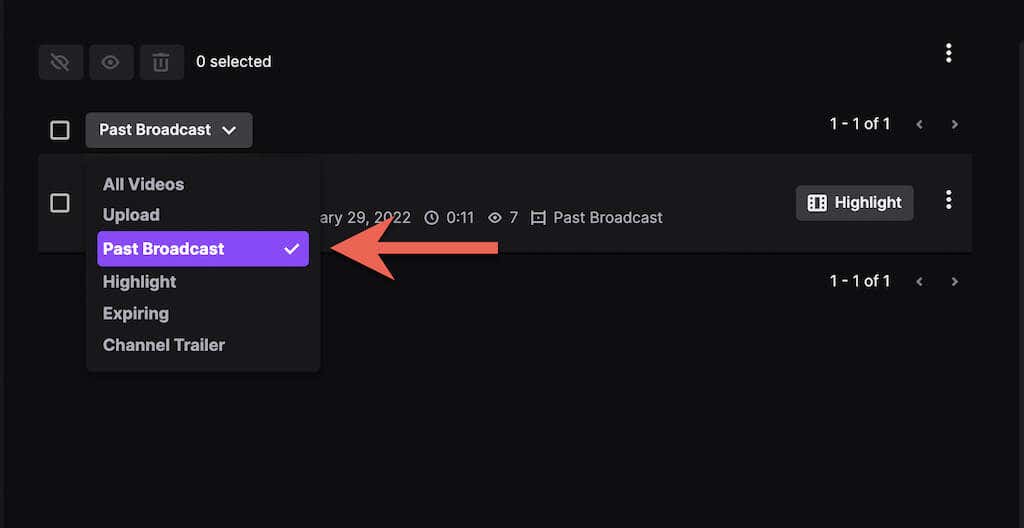
4. Wählen Sie das Mehr -Symbol (drei Punkte) neben dem Twitch-Stream, den Sie herunterladen möchten.
5. Wählen Sie die Schaltfläche Herunterladen .
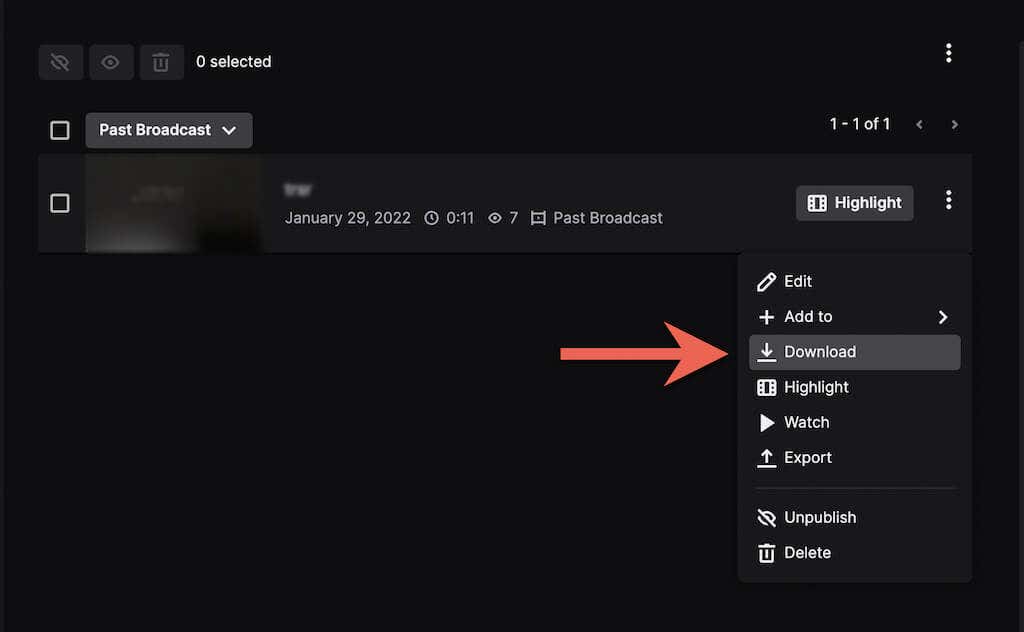
Tipp : Wenn Sie eine Übertragung auf YouTube hochladen möchten, können Sie dies direkt tun, ohne das Video auf Ihren Computer herunterzuladen. Wählen Sie einfach die Option Export im Dropdown-Menü aus, melden Sie sich mit Ihrem 3 an und wählen Sie Hochladen .
6. Warten Sie, bis Twitch das Video vorbereitet und auf Ihren Computer herunterlädt.
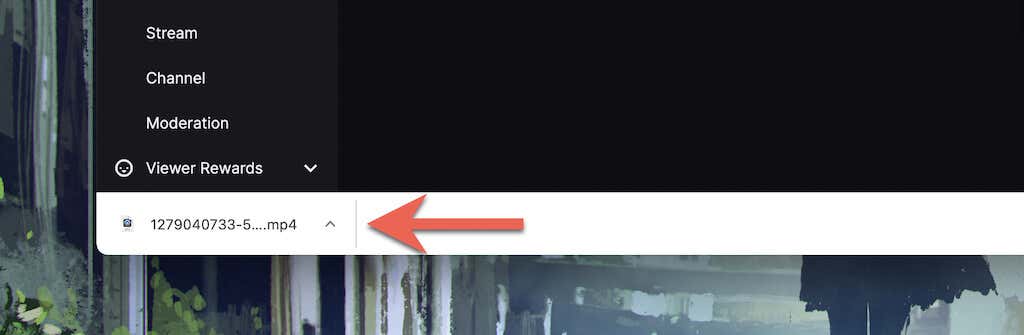
Die Zeit zum Herunterladen eines Videos hängt von seiner Länge und der Geschwindigkeit Ihrer Internetverbindung ab. Suchen Sie anschließend im Download-Manager Ihres Browsers oder im Ordner Downloads Ihres Mac oder PCs nach der Videodatei.
Videos auf Android und iOS herunterladen
Die Twitch-App für Android und iOS bietet keine Option zum Herunterladen von Twitch-VODs. Auch die Desktop-Version der Twitch-Web-App lässt dies nicht zu.
Sie können jedoch die URL für ein Twitch-VOD mit der mobilen App abrufen und sie mit unTwitch.com (Web-Downloader eines Drittanbieters für iPhone) oder Video Downloader für Twitch (App eines Drittanbieters für Android) herunterladen.
Rufen Sie die Twitch VOD-URL ab
1. Öffne Twitch auf deinem iPhone oder Android.
2. Tippen Sie auf Ihr Profilporträt und wählen Sie Mein Kanal .
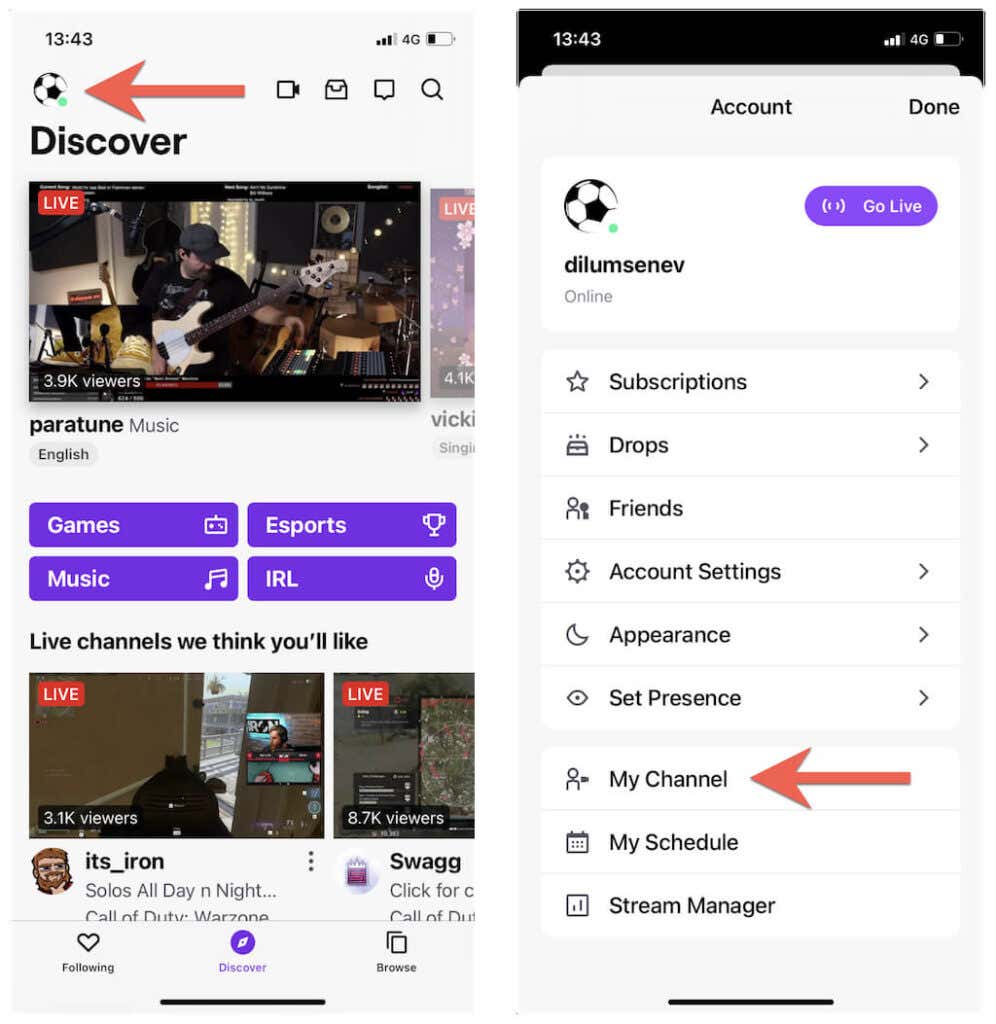
3. Wechseln Sie zur Registerkarte Videos . Wählen Sie dann ein Video aus Ihren vergangenen Streams aus und tippen Sie auf das Symbol Teilen .
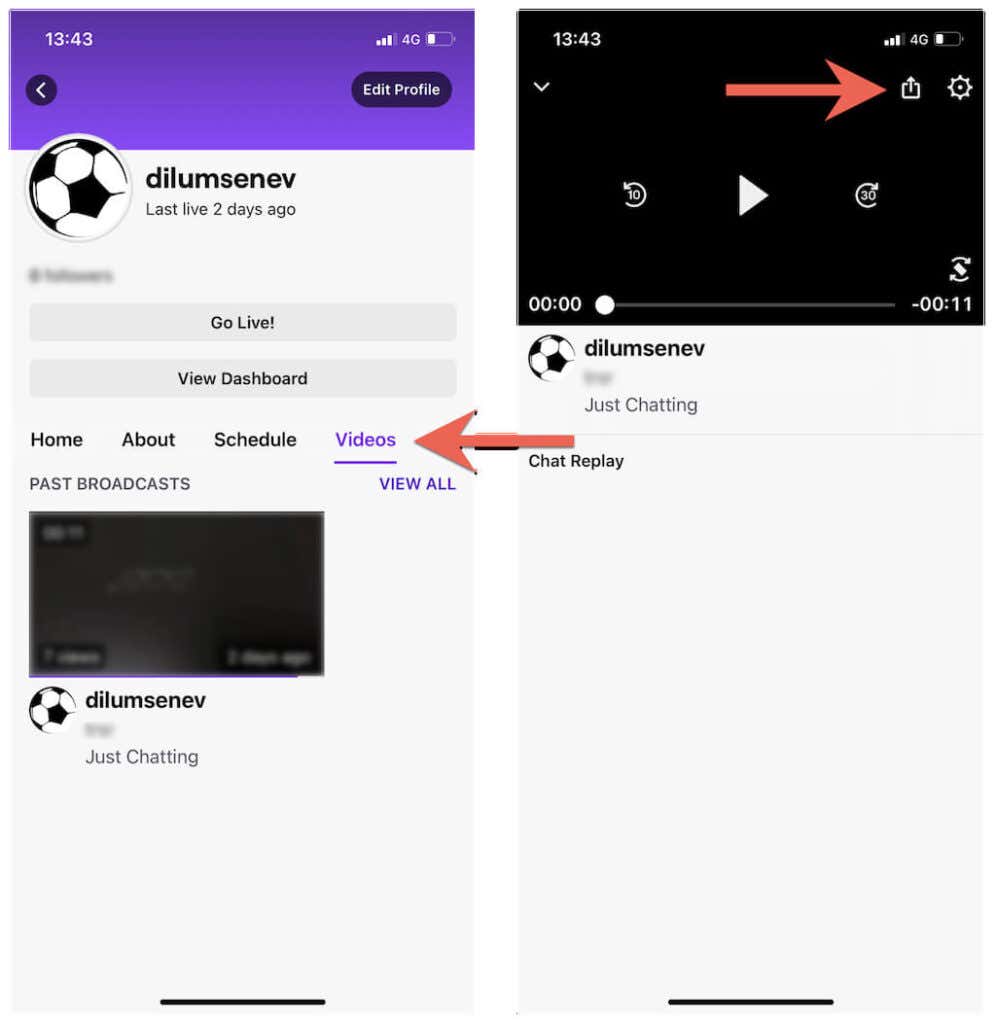
4. Tippen Sie auf Teilen für >Kopieren (iPhone) oder Link kopieren (Android).
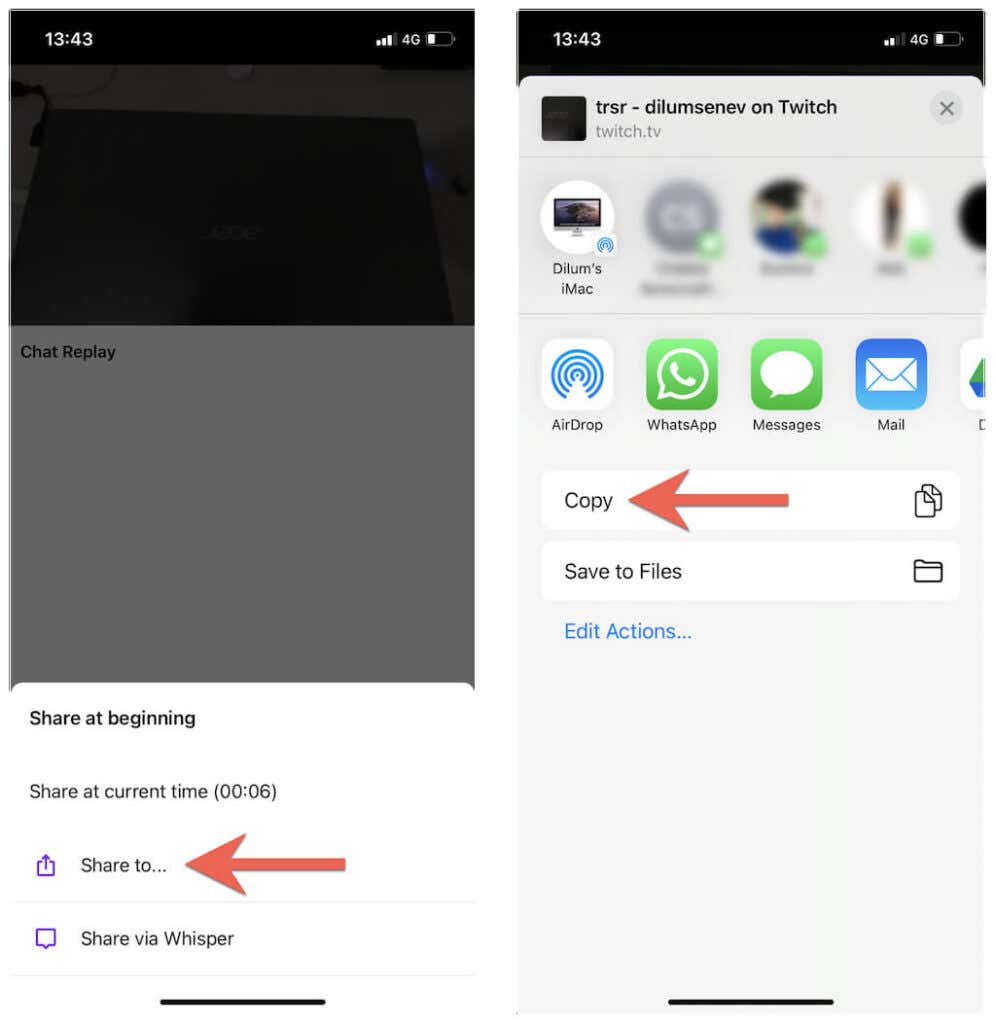
Twitch VODs auf iOS herunterladen
1. Öffnen Sie Safari und besuchen Sie unTwitch.com..
2. Tippen und halten Sie das URL-Feld und wählen Sie Einfügen , um die Twitch VOD-URL einzugeben. Tippen Sie dann auf Senden .
3. Wählen Sie ein Downloadformat und eine Auflösung aus, geben Sie eine Start- und Endzeit für das Video an (oder lassen Sie die Standardparameter unverändert, um das gesamte Video herunterzuladen) und tippen Sie auf Video herunterladen .
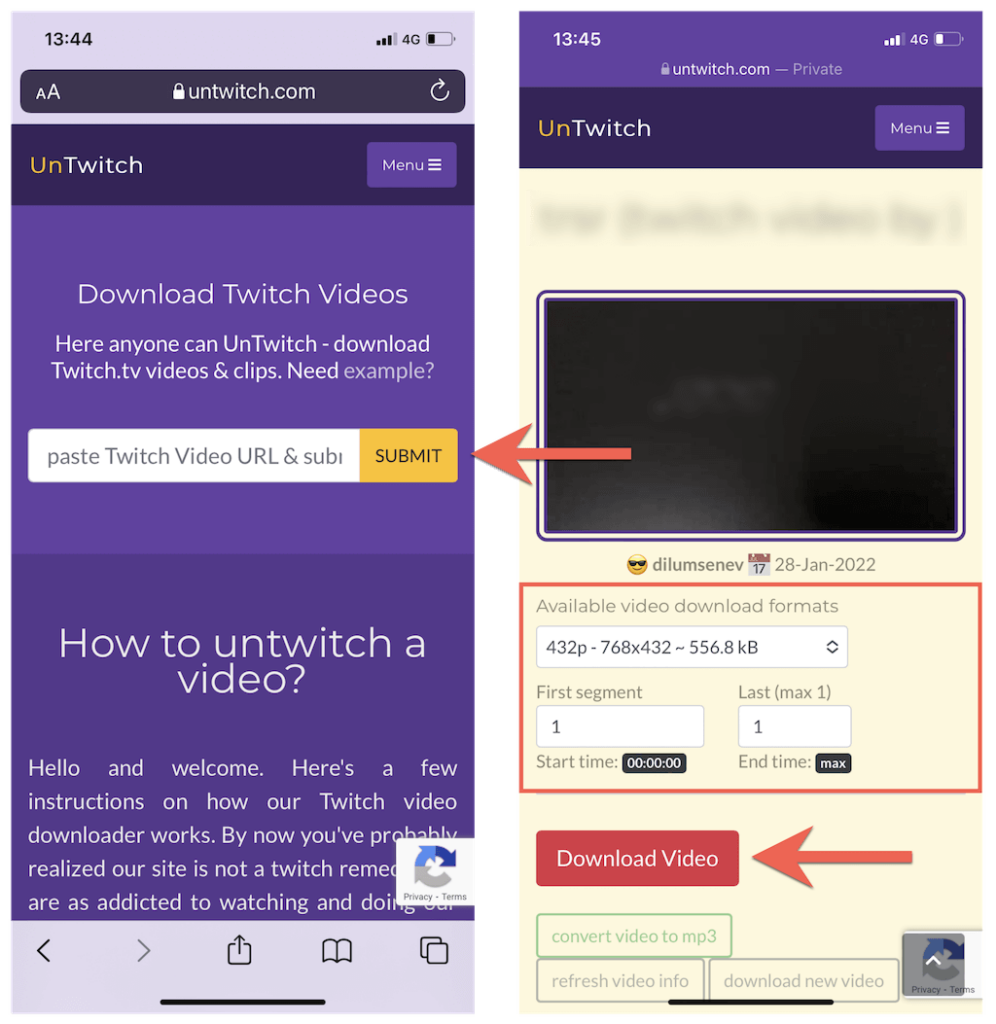
4. Tippen Sie im Safari-Popup auf Herunterladen , um das Video auf Ihrem iPhone zu speichern.
5. Öffnen Sie das Safari-Menü und tippen Sie auf Downloads , um den Safari-Download-Manager aufzurufen.
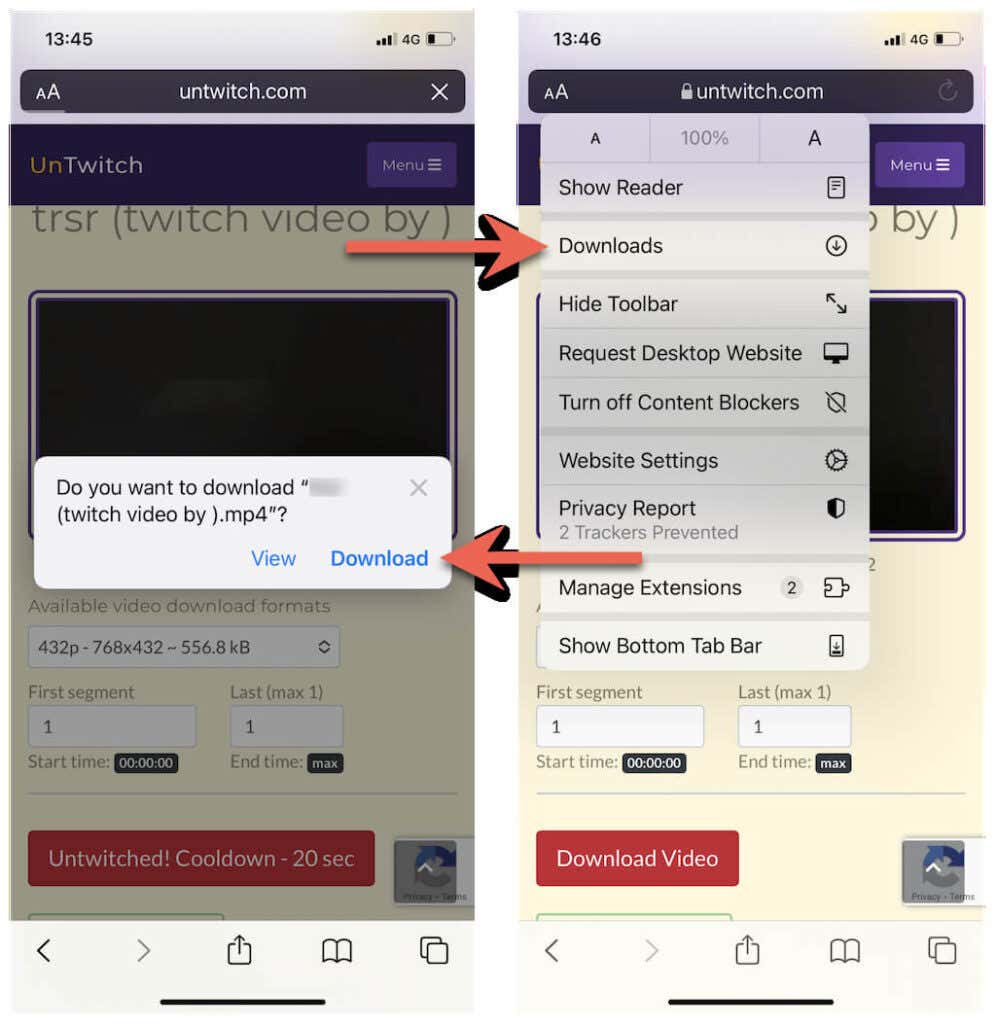
6. Überwachen Sie den Download-Fortschritt oder tippen Sie auf das Lupe -Symbol, um den Downloads -Ordner Ihres iPhones aufzurufen.
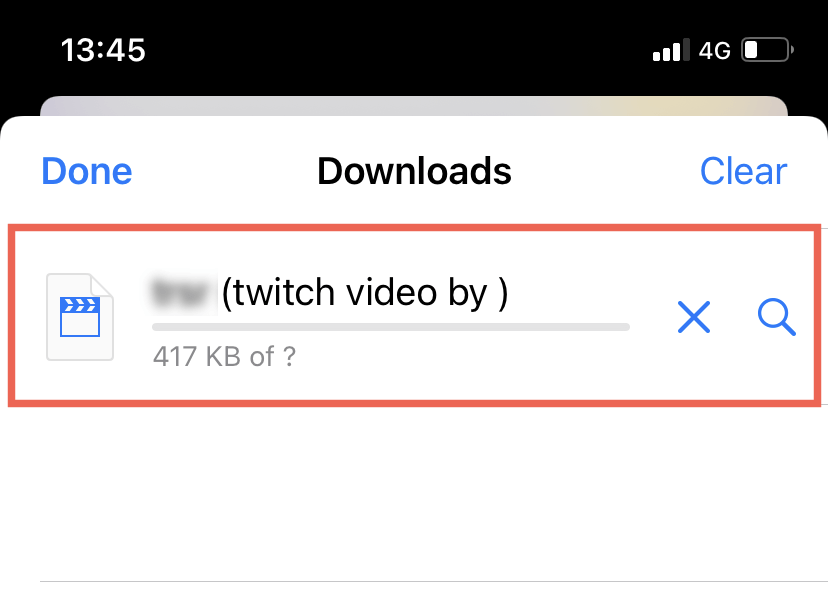
Hinweis : unTwtich.com lädt Videos standardmäßig als MP4-Dateien herunter. Wenn Sie Probleme beim Ansehen mit der nativen Fotos-App haben, versuchen Sie es stattdessen mit einem Mediaplayer eines Drittanbieters wie VLC-Player.
Twitch VODs auf Android herunterladen
1. Öffnen Sie den Google Play Store. Suchen Sie dann nach Video-Downloader für Twitch.
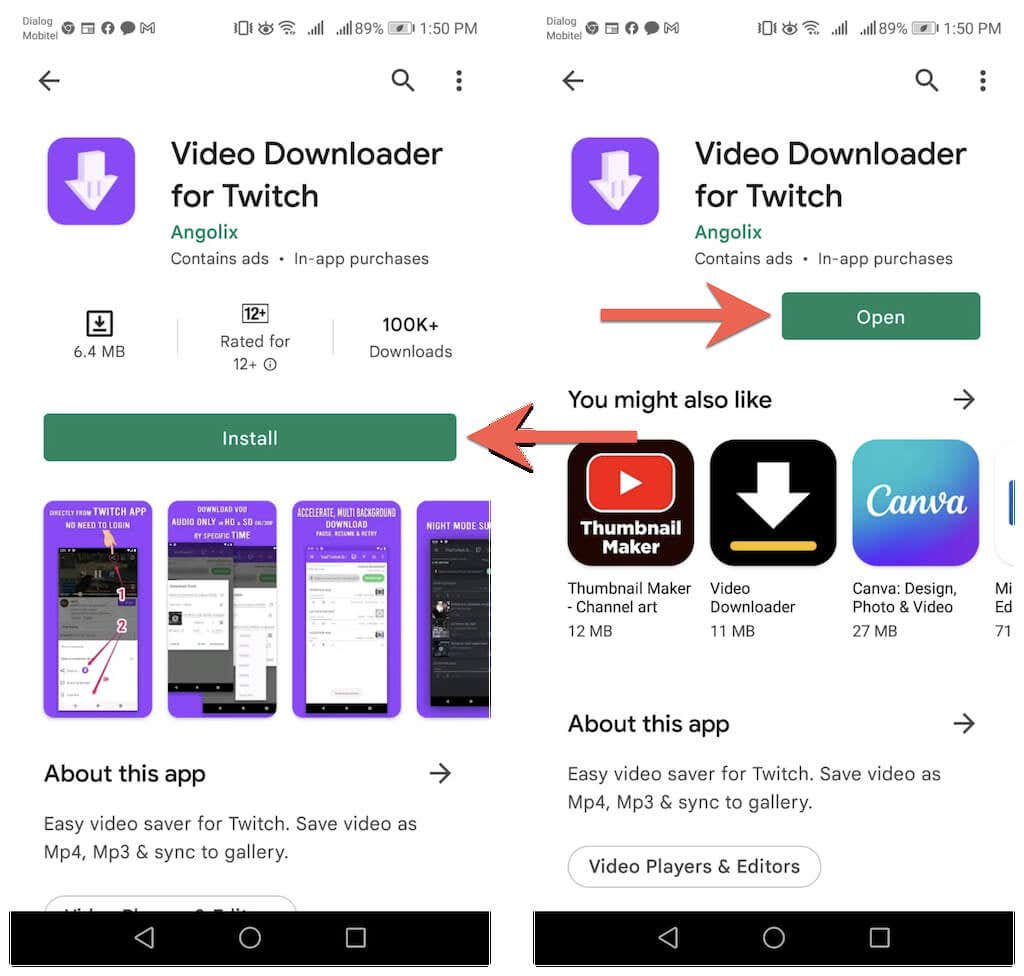 und installieren Sie es
und installieren Sie es
2. Fügen Sie die Twitch-VOD-Adresse in das URL-Feld ein und tippen Sie auf Herunterladen .
3. Geben Sie einen Dateinamen ein. Geben Sie dann Start- und Endzeiten an oder lassen Sie die Standardparameter unverändert, um das gesamte Video herunterzuladen.
4. Tippen Sie auf Herunterladen .
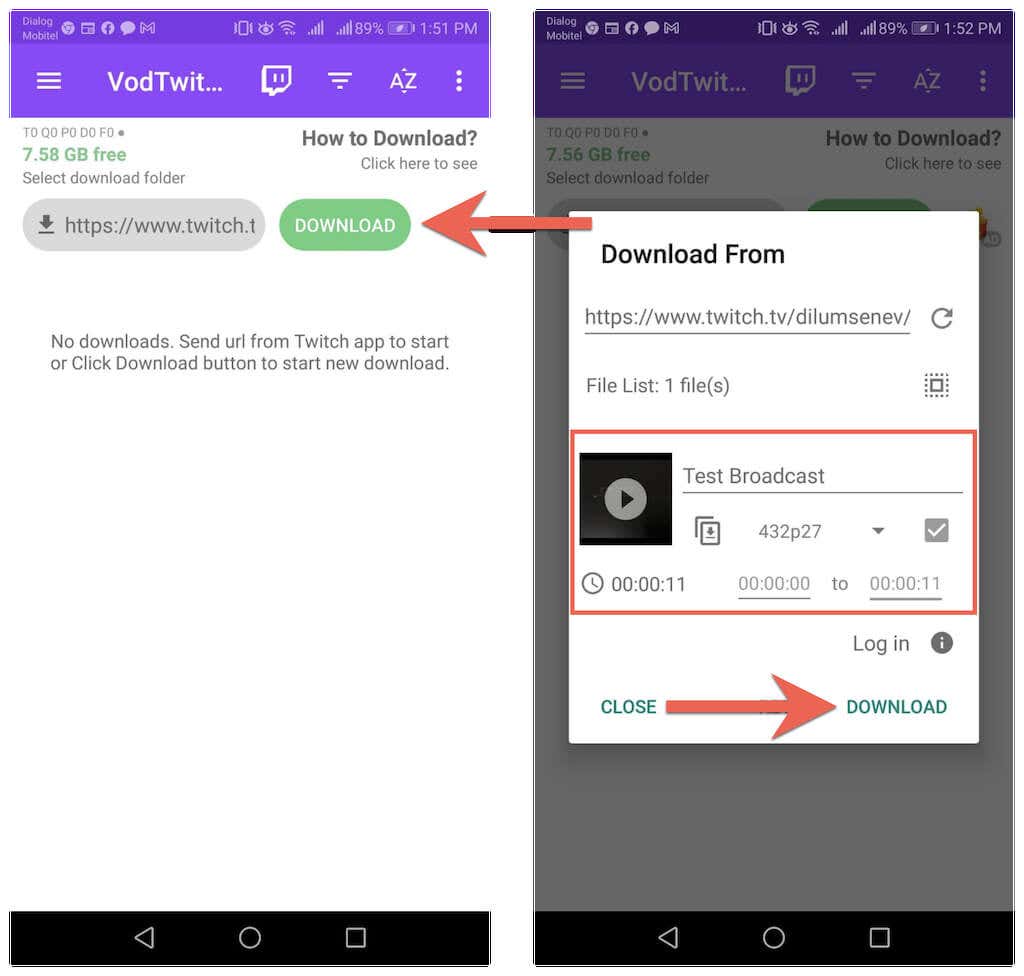
5. Überwachen Sie den Download-Fortschritt und suchen Sie im Ordner Downloads Ihres Android nach der Videodatei.
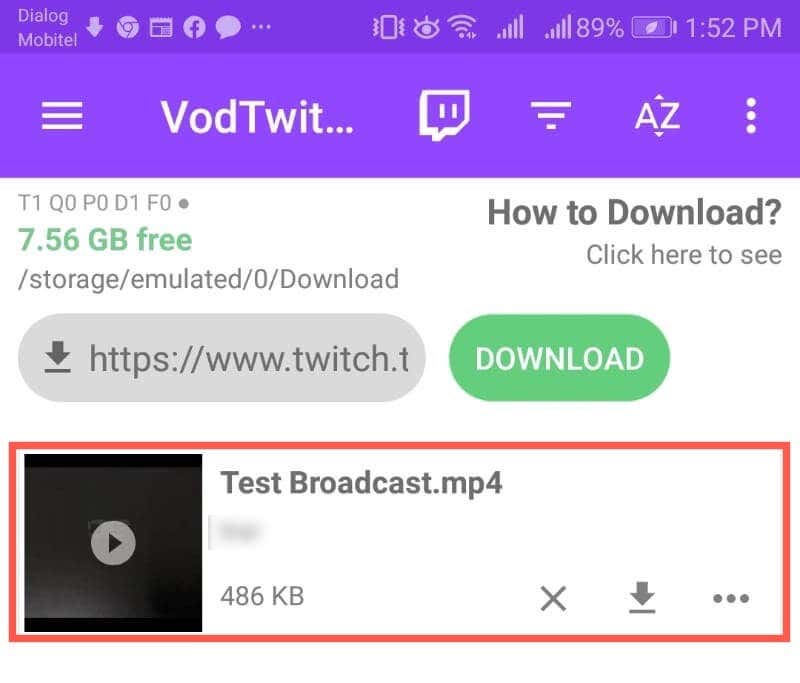
Twitch-Videos von anderen Kanälen herunterladen
Twitch duldet das Herunterladen früherer Videostreams von anderen Kanälen nicht. Wenn Sie ein Video jedoch lediglich für die Offline-Anzeige speichern möchten und nicht die Absicht haben, es woanders erneut hochzuladen, verwenden Sie die folgenden Tools, um beliebige Twitch-VODs auf Ihrem Desktop oder Mobilgerät zu speichern.
PC : Twitch Leecher ist ein Open-Source-Twitch-VOD-Downloader für Windows. Installieren Sie Twitch Leecher über GitHub und suchen Sie direkt in der App selbst nach herunterladbaren VODs.
Mac : Der bequemste Weg, Twitch-Videos von anderen Kanälen herunterzuladen, ist die Verwendung eines Web-Downloaders wie unTwitch.com. Klicken Sie einfach mit der rechten Maustaste auf ein VOD, wählen Sie Linkadresse kopieren und fügen Sie dann die URL in unTwitch.com ein, um den Download zu starten..
iPhone und Android : Genau wie bei Ihren eigenen Twitch-VODs verwenden Sie einfach unTwitch.com oder Video Downloader für Twitch, um frühere Sendungen von anderen Twitch-Kanälen herunterzuladen. Verwenden Sie einfach die Option Teilen , während Sie ein Video ansehen, um dessen URL zu erfassen.
.